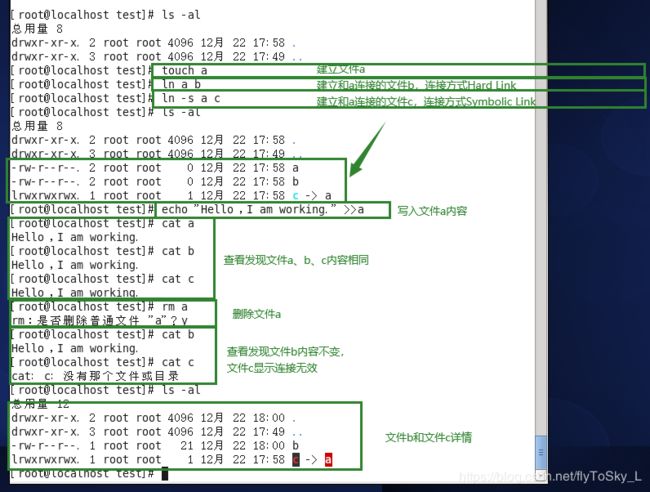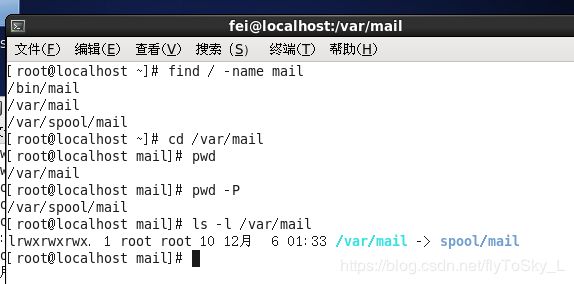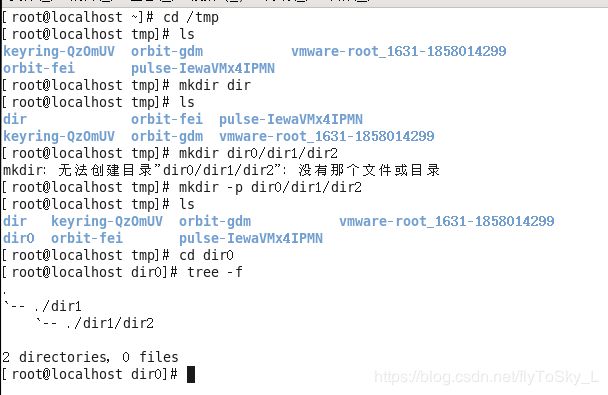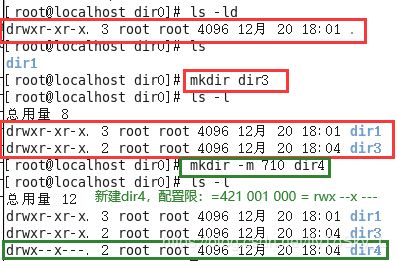Linux入门学习笔记——(三)基础篇
目录
有关目录的常用命令
pwd(Print Working Directory)
mkdir
rmdir
rm
Linux文件内容查看
echo
ln
Linux文件与目录管理
Linux目录结构为树状结构,顶级目录(根目录下)/;其他目录通过挂载可将它们添加到树中,通过解除挂载可移除它们。
挂载:
绝对路径:路径由根目录/写起,例如:/bin
相对路径:路径不是从/写起,例如:home/fei
有关目录的常用命令
ls 查看当前文件夹的文件和文件夹,即为:列出目录
cd 打开指定路径,即为:切换目录
pwd 查看当前的目录路径,即为:显示当前目录
mkdir 新建文件夹,即为:新建一个新的目录
rmdir 删除文件夹,即为:删除一个空的目录
cp:复制文件或目录
rm:移出文件或目录
mv:移动文件与目录,或修改文件与目录的名称
可使用man命令来查看各个命令文档,例如:man ls,如图:
-a 显示全部文件,包含隐藏档(开头以.的文件)
-d 显示目录本身,不显示目录内的文件数据
-l 详细显示,包含文件的属性、权限等数据
例如:ls -al(显示包括隐藏在内的详细信息,包含文件的属性和权限)
cd (Change Directory)切换目录
mkdir test 创建test目录,如果test已经存在,则创建失败
cd /root/test 使用绝对路径切换到test目录
cd ./test 使用密码相对路径切换到test目录
cd ~ 切换到家目录,即/root目录
cd ..切换到上一级目录,在/root/test目录下使用cd ..切换到/root目录
pwd(Print Working Directory)
-P 显示确切的目录,不是使用连接(link)路径
查找文件名命令:find / -name 文件名
查找mail文件 find / -name mail
打开/var/mail路径 cd /var/mail
查看工具目录 :pwd
查看使用参数-P的情况:pwd -P
查看mail的详细属性权限等数据信息 ls -ld /var/mail
此时,可以看到mail文件是一个连接档,如图
mkdir
mkdir 创建文件目录(创建不存在的文件目录,如果该文件目录一存在,则创建失败)
-m 配置文件的权限,直接配置,不受默认权限影响
-p 帮助直接将所需的目录(包含上级目录)递归创建
在tmp中演示:
-p演示如下图
-m演示如下图
rmdir
rmdir 删除空的目录
-p 连同上一级空的目录也一起删除
cp 复制文件或者文件夹
-a 相当于-pdr
-d 如果来源档为连接档属性(file link),复制连接档属性而非本身
-f 强制(force),如果目标文件已经存在并且无法开启,则移除后再进行尝试一次
-i 当目标档(destination)已经存在时,在覆盖时会先询问动作的进行(常用)
-l 进行硬式连接(hard link)的连接档创建,而非复制文件本身
-p 连同文件的属性一起复制过去,而非使用默认属性(备份常用)
-r 递归持续复制,用于目录的复制行为(常用)
-s 复制成为符号连接档(symbolic link)即“捷径”文件
-u 如果目标档(destination)比source旧才升级destination
用root身份,将root目录下的.bashrc复制到/tmp下,并命名为bashrc
rm
rm 移出文件
-f (force)强制移出,忽略不存在文件,不出现警告信息
-i 互动模式,在移出前询问是否
-r 递归删除,但是比较危险
mv 移动文件与目录,或修改名称
-f (force)对应已经存在的情况,不询问,直接覆盖
-i 互动模式,有询问
-u 目标文件已经存在,且source比较新,才会升级(update)
示例:复制文件,创建目录,将文件移动到目录
rm -rf 目录 可实现删除有非空目录,比较危险,不建议使用
Linux文件内容查看
cat 由第一行开始显示文件内容
tac 从最后一行开始显示文件内容
nl 显示的时候。输出行号
more 分页显示
less 类似more,可向前查看
head 只看头几行
tail 只看尾几行
cat 语法
-A 相当于-vET的整合选项,可以列出一些特殊字符,而不是空白
-b 列出行号,仅针对非空白行做出行号显示,空白行不标行号
-E 将结尾的断行字节$显示出来
-n 列出行号,连同空白行也有行号,与-b选项不同
-T 将tab按键以^|显示出来
-v 列出一些看不出来的特殊字符
查看/etc/issue
cat /etc/issue
tac 语法
和cat命令正好相反
查看/etc/issue
tac /etc/issue
nl 显示行号
语法 nl [-bnw]
-b 指定行号指定的方式,
-b a 表示不论是否为空行,也同样列出行号(类似cat -n)
-b t 表示如果有空行,空行不列出行号(默认值)
-n:列出行号表示的方法
-n ln 行号在荧幕的最左方显示
-n rn 行号在自己栏最右方显示,且不加0
-n rz 行号在自己栏的最右方显示,且加0
-w 行号栏位的占用的位数
使用nl列出/etc/issue
nl /etc/issue
more 翻页查看
空格键(space):more命令运行时,可以向下翻页
Enter :向下翻一行
/字符串 :代表在这个显示的内容当中,向下搜索字符串
:f :显示档名以及目前显示的行数
q :退出more命令
b或[ctrl]-b :向回翻页,该命令只对文件有用,对管线无用
查看 more /etc/man_db.config
less 翻页查看
空格键(spece):向下翻页
↑ :向上翻页
↓ :向下翻页
/字符串 :向下搜索字符串
?字符串 :向上搜索字符串
n :重复前一个搜索(与/?有关)
N :反向重复前一个搜索(与/?有关)
q :退出
查看 less /etc/man.config
head 查看文件前几行
-n :后面放数字,表示查看显示几行
tail 查看文件后面几行
-n 后面放数字,表示查看显示几行,从末尾计数
-f 表示持续侦测后面所接的档名,使用键盘ctrl-c 才会结束tail的侦测
echo
echo 文件内容 >> 文件名称
ln
Linux连接分为Hard Link 和 Symbolic Link,默认ln命令产生Hand Link,ln -s产生符号连接
Hard Link 索引节点号相同,
Synbolic Link 索引节点号不同,类似Windows的快捷键
示例: